Javítás: Az Asus TUF A15/F15 érintőpad nem működik
Vegyes Cikkek / / March 09, 2022
A gaming laptop egy kicsi, hordozható számítógép saját beépített képernyővel. A játékra szánt laptopok lényegében megegyeznek a normál vagy üzleti laptopokkal, kivéve a speciális funkciókat. A játékvadállat azonban nagy sebességet, hatalmas memóriát, jobb grafikát és nagy feldolgozási teljesítményt jelent.
Eközben ebben a szegmensben a játékeszközök műfaját önállóan irányító cég az Asus. Az Asus számos játékvadállatot dob a piacra, és ezek közül néhány az Asus TUF Gaming A15, F15 stb. Sajnos azonban egyes laptopjainak problémái vannak az érintőpaddal, mivel az nem működik.
Ez az útmutató azonban segít megoldani az érintőpaddal kapcsolatos problémát Asus TUF A15/F15. Tehát, ha Asus TUF Gaming A15 vagy F15 érintőpadja nem működik megfelelően, akkor feltétlenül olvassa el ezt az útmutatót a végéig.

Az oldal tartalma
-
A nem működő Asus TUF A15/F15 érintőpad javítása
- 1. javítás: Indítsa újra az eszközt
- 2. javítás: Ellenőrizze, hogy letiltotta-e
- 3. javítás: Frissítse az illesztőprogramokat
- 4. javítás: Válassza le a külső egeret
- 5. javítás: Ellenőrizze, hogy az érintőtábla le van-e tiltva a BIOS-ban
- 6. javítás: Engedélyezze újra az érintőpadot az „Fn” billentyűvel
- 7. javítás: Telepítse újra az illesztőprogramot
- 8. javítás: Frissítse operációs rendszerét
- 9. javítás: Vegye fel a kapcsolatot az ügyfélszolgálati csapattal
A nem működő Asus TUF A15/F15 érintőpad javítása
Ha ilyen típusú bosszantó hibával szembesült, és mindent kipróbált, amit a többi webhely ajánl Önnek, de nem talált más megfelelő módot, amely valóban képes lenne megoldani ezt a hibát. Ezért egyszerűen kipróbálhatja az alábbiakban tárgyalt módszereket.
1. javítás: Indítsa újra az eszközt
Az Asus TUF A15/F15 újraindítása segít megőrizni a hatékony működést, és gyakran javíthatja a teljesítményt, ha problémákat tapasztal az érintőpaddal. Az olyan dolgok kombinációja, mint a RAM kiürítése és az ideiglenes fájlok eltávolítása segít megakadályozni a számítógépes pókhálók kialakulását, és lehetővé teszi az Asus TUF játékok csúcsteljesítményű működését.
Sok felhasználó azonban azt állítja, hogy Asus játék laptopja újraindítása után az érintőpad nem működik problémája automatikusan megoldódik. Ezért, amint látja, ez képes megoldani ezt a fajta hibát. Tehát meg kell próbálnia újraindítani a számítógépet, és ellenőriznie kell, hogy a probléma megoldódott-e vagy sem.
2. javítás: Ellenőrizze, hogy letiltotta-e
Ha véletlenül letiltotta az érintőpad funkciót Asus laptopján, szüksége lesz rá egy egér letiltott érintőpad felélesztéséhez. Mivel az érintőpadok be vannak építve egy laptopba, hogy megkönnyítsék a munkát és eltávolítsák a külső egértől való függőségeket. Az érintőpadok jól működnek, ha nem.
Ezért, ha az érintőpad nem működik Asus TUF A15/F15 készülékén, akkor a gyorsbillentyűk kombinációinak megnyomásával ellenőrizze, hogy letiltotta-e. Ennek ellenőrzéséhez és újbóli engedélyezéséhez azonban követnie kell a megadott irányelveket:
Külső egér nélkül:
Reklámok
- megnyomni a Win+I gombot egyszerre a Windows beállításainak elindításához.
- Ezt követően válassza ki a Eszközök lapon a fül, nyíl, és Belép kulcs.
- Ezután ugyanezzel a módszerrel válassza ki a Érintőpad választási lehetőség.
-
Most, a Tab gombot, kapcsolja át a gomb előtt található gombot Érintőpad.
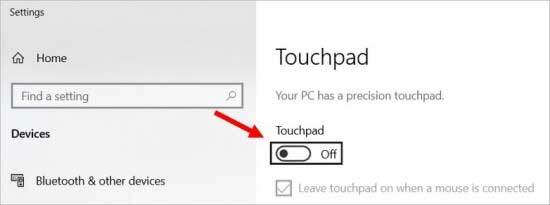
Külső egérrel:
- Nyissa meg a Windows beállításait a Start menü segítségével.
- Ezt követően válassza ki a Eszközök fület az egérrel.
-
Most kapcsolja át a mellett található gombot Érintőpad.
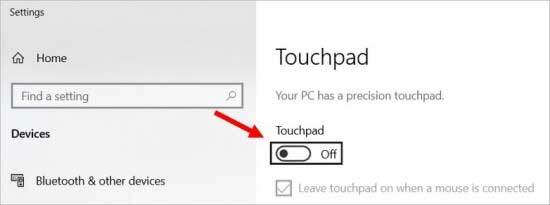
3. javítás: Frissítse az illesztőprogramokat
Az eszközillesztőprogramok létfontosságú szoftverelemek, amelyek lehetővé teszik a különféle hardverösszetevők megfelelő működését a laptoppal. Az illesztőprogramok frissítése azonban biztosítja, hogy laptopja gördülékenyebben fog működni. Sajnos azonban olyan bajokat okozhatnak, amelyek elavulttá válva egészen biztosan irritálnak.
Tehát az érintőpad illesztőprogramjaival is. Sokan közülünk mindig figyelmen kívül hagyjuk annak ellenőrzését, hogy elérhetők-e frissítések az érintőpad illesztőprogramjához, mivel úgy gondoljuk, hogy felesleges frissíteni. De ez nem az igazság; ellenőriznie kell, hogy elérhető-e kisebb vagy nagyobb érintőpad-illesztőprogram-frissítés az Asus TUF gaming A15/F15 készülékéhez. Tehát nézzük meg a megadott irányelveket az érintőpad illesztőprogramjának frissítéséhez:
Reklámok
- Először nyissa meg az Eszközkezelőt, és érintse meg a Emberi interfész eszközök vagy egerek és egyéb mutatóeszközök.
-
Ezután kattintson rá jobb gombbal, és válassza ki a Illesztőprogram frissítése opciót a megnyitott listából.
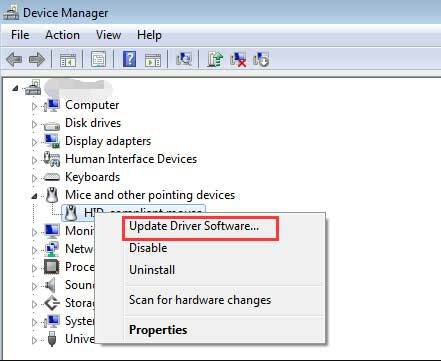
4. javítás: Válassza le a külső egeret
Néha előfordulhat, hogy amikor Asus laptopján külső egérhez csatlakozik, a beépített érintőpad leáll, vagy késni kezd.
Ezért azt tanácsoljuk, hogy próbálja meg ideiglenesen leválasztani a külső egeret, hogy ellenőrizze, hogy a leválasztás után a probléma megoldódik-e vagy sem. Sok felhasználó azonban arról számolt be, hogy az érintőpad ezt követően ismét működni kezdett.
5. javítás: Ellenőrizze, hogy az érintőtábla le van-e tiltva a BIOS-ban
Lehetséges, hogy az érintőpad le van tiltva a Windows BIOS beállításainál, ami miatt ezt a problémát kapja. Tehát nézzük meg az útmutatót az érintőpad BIOS-ból történő engedélyezéséhez:
- Először is kapcsolja ki az Asus laptopot, és indítsa újra.
- De az újraindítás során meg kell nyomnia vagy a Töröl vagy F2 gombot a BIOS-beállítások megnyitásához.
- Ezután keresse meg a Belső mutató eszköz beállítást, és mindenképpen engedélyezze.
- Most nyomja meg a Rendben gombot, majd a Y gombot a változtatások mentéséhez és a számítógépről való rendszerindításhoz.
6. javítás: Engedélyezze újra az érintőpadot az „Fn” billentyűvel
Próbáltad ezt korábban? Nos, lehetőség van arra, hogy az Fn billentyű megnyomásával véletlenül kikapcsolja az érintőpadot. Ezért az Fn billentyűvel újra engedélyeznie kell. Egyszerűen megnyomhatja a Fn kulcs és egy kulcs között F1 nak nek F12.
Ennek az az oka, hogy a funkcióbillentyű a különböző eszközökön eltérő. Ez a módszer azonban korábban sok felhasználónak segített; ezért ellenőrizze, hogy az Fn billentyűvel engedélyezheti-e vagy sem. 
7. javítás: Telepítse újra az illesztőprogramot
Ha semmi sem segít, akkor az érintőpad illesztőprogramjának újratelepítése lesz a megfelelő választás. Tehát az illesztőprogram újratelepítéséhez kipróbálhatja az alábbiakban említett irányelveket:
- Először nyissa meg az Eszközkezelőt, és érintse meg a Emberi interfész eszközök vagy egerek és egyéb mutatóeszközök.
- Ezután kattintson rá jobb gombbal, és válassza ki a Távolítsa el az illesztőprogramot opciót a megnyitott listából. Ezután indítsa újra a rendszert az illesztőprogram újratelepítéséhez.

8. javítás: Frissítse operációs rendszerét
Általában az Asus A15/F15 operációs rendszer frissítésével gyorsabban fog futni. Ennek az az oka, hogy a Microsoft új funkciókat adhat hozzá, vagy javíthatja a teljesítményt. De ezek a telepítések bizonyos esetekben ellentétes hatást fejtenek ki, más esetekben azonban frissíti az operációs rendszert, hogy kevesebb hibája legyen és hatékonyabban működjön. Ennek eredményeként Asus laptopja gyorsabban fog futni, és minden, a felhasználókat zavaró problémát kijavít. Ezért rendszeresen ellenőrizze a Windows frissítéseit, és telepítse azokat. Tehát itt vannak a lépések:
- Kezdetben keresse meg a Windows Update kifejezést a Windows keresősávjával.
-
Ezt követően érintse meg a gombot Frissítések keresése gombot a következő oldalon. Ezután várja meg, amíg megkeresi és letölti a frissítéseket.

Olvassa el még: Javítás: Az Asus TUF A15/F15 nem töltődik
9. javítás: Vegye fel a kapcsolatot az ügyfélszolgálati csapattal
Kiváló márkaként és megbízható termékek gyártójaként az ASUS jó hírnevet szerzett magának. De néha ez a fajta probléma zavarta a felhasználókat.
Tehát, ha nem tudja kijavítani a nem működő érintőpad problémáját, akkor itt az ideje lépjen kapcsolatba a támogatási csapattal az Asustól. Felveheti velük a kapcsolatot híváson, e-mailen, WhatsApp-on vagy az Ügyfél személyes adataira vonatkozó kérésére. Ezért forduljon hozzájuk, és kérje meg őket, hogy segítsenek javítani a hibát.
Mindenesetre ez arról szól, hogyan lehet kijavítani az Asus TUF A15/F15 érintőpad nem működő problémáját. Reméljük, hogy ez a cikk segített Önnek. Ha azonban további információra van szüksége, kommentálja alább.



